Publicité
 Si vous travaillez sur l'ordinateur tout au long de la journée, vous rencontrez sans aucun doute le problème d'un bureau encombré avec plusieurs fenêtres du Finder et du navigateur ouvertes, des applications et des fichiers enregistrés. Certains utilisateurs d'ordinateurs tolèrent mieux l'encombrement que d'autres.
Si vous travaillez sur l'ordinateur tout au long de la journée, vous rencontrez sans aucun doute le problème d'un bureau encombré avec plusieurs fenêtres du Finder et du navigateur ouvertes, des applications et des fichiers enregistrés. Certains utilisateurs d'ordinateurs tolèrent mieux l'encombrement que d'autres.
Mais il y a des moments où nous devons effacer le bureau pour nous concentrer sur une tâche particulière, prendre des captures d'écran propres, regarder des films DVD ou faire des présentations. Bien que les raccourcis clavier puissent être très utiles pour masquer les fenêtres ouvertes ou supprimer des fichiers, plusieurs petites applications peuvent nettoyer votre bureau Mac plus efficacement. Voyons-les.
Cacher tout
Si vous devez masquer et dé-masquer des applications sur votre bureau, Masquer tout consiste en une petite fenêtre qui peut minimiser toutes vos applications ouvertes en un seul clic, et les ramener avec un autre Cliquez sur.
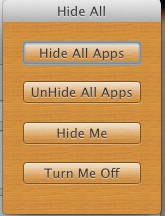
Malheureusement, Masquer tout n'est pas compatible avec un raccourci clavier ou une icône dans la barre de menus. Cette application serait donc très utile si vous cachez et dévoilez régulièrement des applications tout au long de la journée, ce qui vous permettrait de garder la petite fenêtre ouverte.
Au revoir Bonjour
Parfois, lorsque vous travaillez sur un ordinateur, vous devrez peut-être masquer temporairement les fichiers ou dossiers sélectionnés sur le bureau, puis les récupérer rapidement sans ouvrir plusieurs dossiers pour ce faire. C'est là qu'intervient GoodbyeHello.
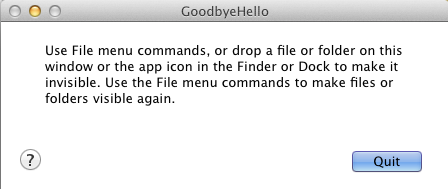
Cette application vous permet de simplement déposer les fichiers ou dossiers sélectionnés dans la fenêtre de l'application, ou son icône dans le dock où ils seront cachés jusqu'à ce que vous en ayez besoin.
Vous utilisez les commandes du menu Fichier de l'application pour rendre à nouveau visibles les fichiers ou dossiers sélectionnés, là où ils ont été enregistrés. Il existe plusieurs autres applications et méthodes qui accomplissent ce que fait GoodbyeHello, mais celle-ci est gratuite et facile à utiliser.
Nettoyer
Si vous êtes un utilisateur d'ordinateur qui enregistre en permanence des éléments sur votre bureau et prend rarement le temps de le nettoyer, vous pouvez essayer d'utiliser l'application gratuite du Mac Store, Nettoyer, pour faire le ménage pour vous.
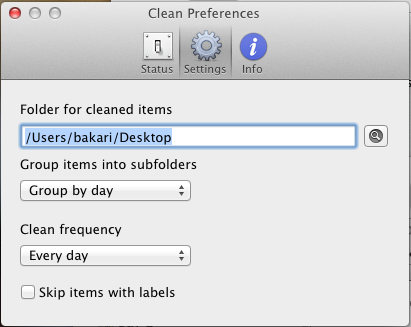
Chaque jour ou chaque semaine, Clean récupérera tous les fichiers sur votre bureau et les placera dans un dossier, puis les déplacera à l'endroit que vous spécifiez. Chaque dossier d'éléments enregistré sera étiqueté avec la date et peut être groupé par jour ou mois - ou pas du tout. Vous pouvez également appuyer sur le bouton «Nettoyer maintenant» pour effectuer le travail manuellement.
Clean est également gratuit et fonctionne bien pour ceux qui ont de petits besoins informatiques, mais une application payante appelée Hazel, ce que j'utilise, accomplit ce genre de chose dix fois mieux.
Desktoday
Desktoday efface également vos fichiers de bureau et les place dans un dossier désigné, mais contrairement à Clean, Desktoday est accessible depuis votre barre de menus où vous cliquez manuellement pour effectuer le nettoyage.
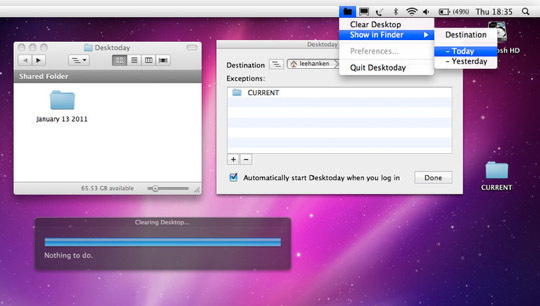
Vous pouvez également désigner des fichiers ou des icônes particuliers sur votre bureau que vous ne voulez jamais mettre dans un dossier.
Soit dit en passant, vous ne savez peut-être pas qu'une nouvelle fonctionnalité de Mac OS X Lion propose également un moyen de cliquer avec le bouton droit ou de contrôler sur les éléments du Finder sélectionnés et de placer ces éléments dans un dossier.
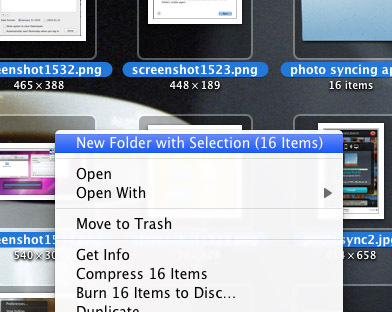
HideAllApps et Spirited Away
Si vous trouvez que votre bureau est constamment encombré de fenêtres d'application, HideAllApps masquera à des intervalles de temps spécifiés toutes vos applications d'arrière-plan. Dans le menu contextuel et l'icône de l'application, vous pouvez vérifier quelles applications vous souhaitez exempter de masquer.
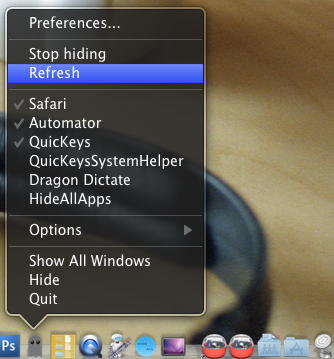
Enlevée comme par enchantement fait la même chose, mais vous pouvez y accéder à partir de la barre de menus.
Le seul problème avec ces deux applications est que vous devez revérifier les applications que vous ne souhaitez pas masquer à chaque redémarrage de votre Mac.
Flux de travail Automator
Une autre façon de masquer les applications consiste à créer des workflows automatisés, qui masqueront automatiquement les fenêtres et applications ouvertes lorsqu'un élément désigné est lancé. Ainsi, par exemple, vous pouvez créer un flux de travail qui masque toutes les applications d'arrière-plan lorsque vous lancez le lecteur DVD.
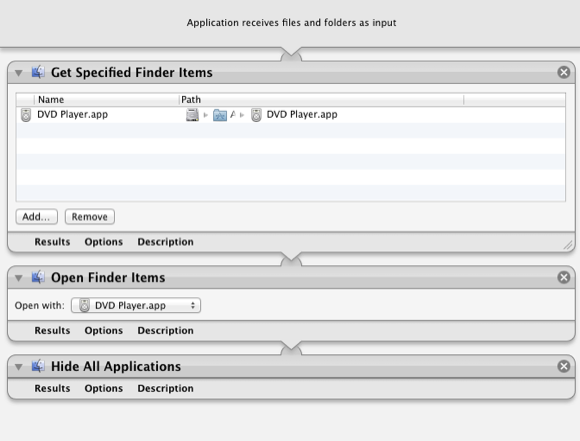
Si vous ne savez pas comment utiliser Automator, consultez cette article 9 applications automatiques que vous pouvez créer en moins de 5 minutesL'utilisation d'Automator sur votre Mac vous permet d'effectuer rapidement des tâches ennuyeuses. Voici quelques workflows simples que vous pouvez créer en quelques minutes. Lire la suite . Ce flux de travail se compose de trois actions: deux pour sélectionner l'élément du Finder que vous souhaitez lancer et une action pour masquer les applications d'arrière-plan. Vous enregistrez le flux de travail en tant qu'application et le garez dans votre Dock lorsque vous en avez besoin.
Il existe plusieurs autres solutions utilitaires pour nettoyer votre Mac. Faites-nous savoir vos favoris personnels. Consultez également 5 excellents conseils et outils pour un bureau Mac propre et minimaliste 5 bons conseils et outils pour un bureau Mac propre et minimaliste Lire la suite pour d'autres idées.
Bakari est un écrivain et photographe indépendant. Il est un utilisateur de longue date de Mac, un fan de musique jazz et un homme de famille.